簡介
本文檔介紹設定RADKit的步驟,並顯示了使用Collaboration Products開始使用RADKit所需的配置。
需求
思科建議您瞭解以下主題:
- 任何VOS合作產品的基本知識
- CLI/SSH訪問基礎知識
採用元件
本文中的資訊係根據以下軟體和硬體版本:
本文中的資訊是根據特定實驗室環境內的裝置所建立。文中使用到的所有裝置皆從已清除(預設)的組態來啟動。如果您的網路運作中,請確保您瞭解任何指令可能造成的影響。
技術
RADKit:它是一種聯結器,可為Cisco TAC工程師和合作夥伴提供對使用者裝置的安全遠端訪問。它支援多種協定與裝置互動,如SSH或HTTP/HTTP。
RADKit服務:這是Server端。 它由使用者處理和完全管理。從伺服器端,使用者控制誰可以訪問裝置以及訪問時間。Radkit服務必須連線到網路中的裝置才能提供對這些裝置的訪問。
RADKit客戶端:這是Client端。它是用於連線到使用者網路中裝置的PC。
RADKit架構
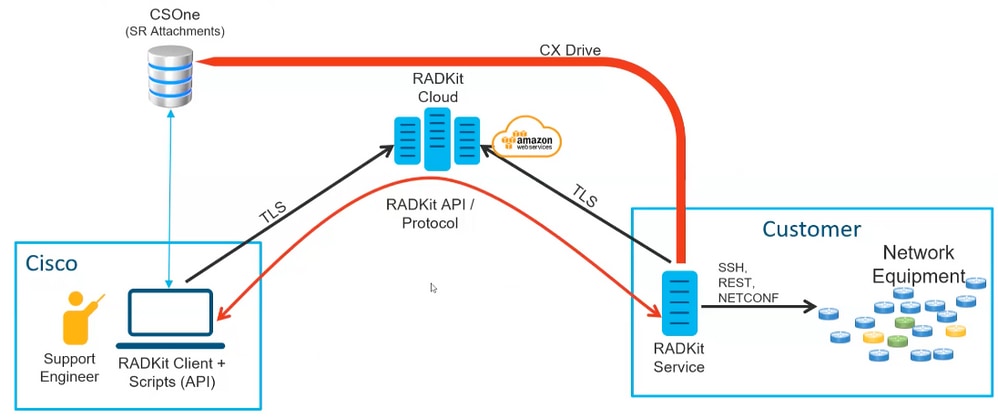 RADKit架構
RADKit架構
RADKit安裝
步驟1.導覽至https://radkit.cisco.com,然後按一下Downloads,然後前往release資料夾。
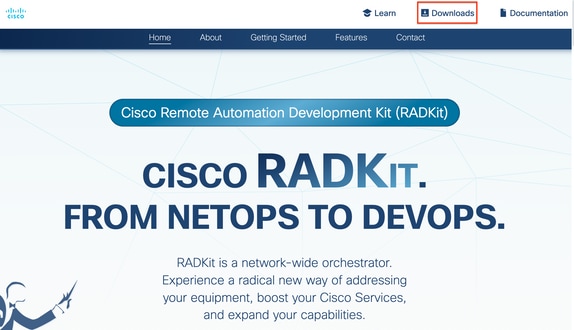
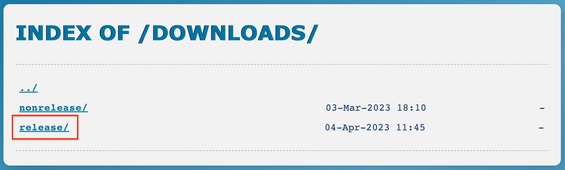
步驟2.按一下最新版本。
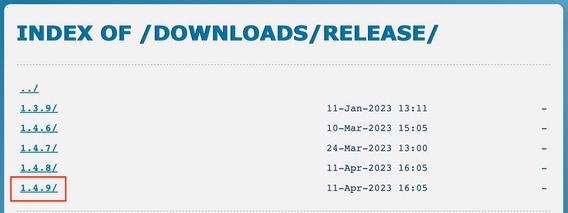
步驟3.根據您的作業系統下載正確的檔案。
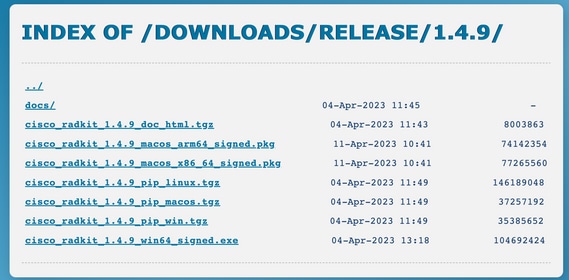
步驟 4. 在PC或伺服器上運行安裝程式。在安裝過程中,Radkit需要安裝三個應用程式:Radkit服務、Radkit客戶端和Radkit網路控制檯。
RADKit服務(使用者端)
自註冊
步驟1.要開始配置RADKit服務,請導航到Applications並找到RADKit Service。第一次運行它時會顯示消息「尚未引導」。
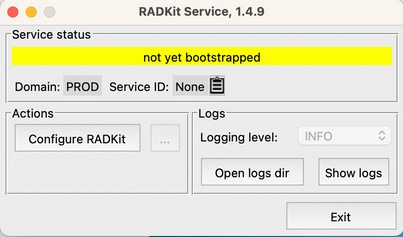
步驟2.按一下Configure RADKit,瀏覽器會自動彈出,並顯示URL https://localhost:8081/bootstrap。
- 為superadmin使用者建立密碼,然後按一下Submit。
- 每次啟動或配置服務時都會請求此superadmin使用者名稱和密碼。
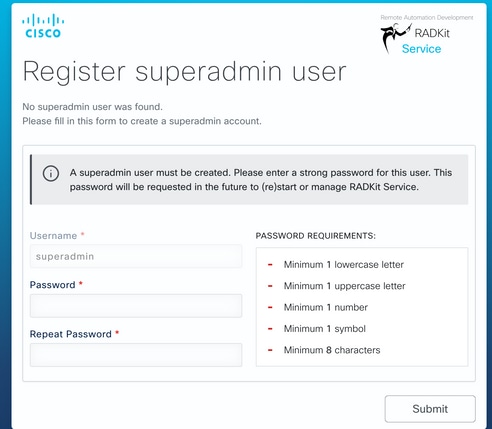
步驟3.按一下Submit後,瀏覽器會將您重新導向至https://localhost:8081/#/connectivity/。
在Connectivity > Service Enrollment下,有兩種身份驗證方法:單一登入和一次性密碼。
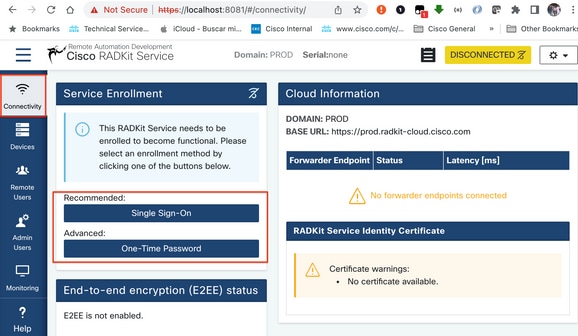
步驟4.您可以使用單點登入來提供CEC。
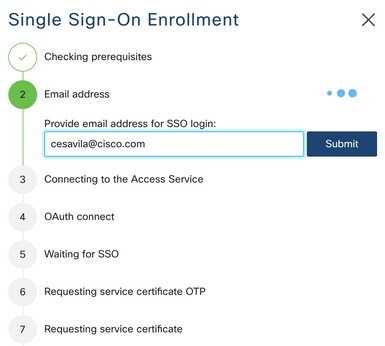
步驟5.完成嚮導並完成步驟,直到顯示「使用新標識註冊的服務:xxxx-xxxx-xxxx」,並在按一下Close時,服務顯示為Connected。
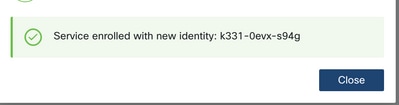

新增裝置
步驟1.導覽至Devices,然後按一下Add Device。
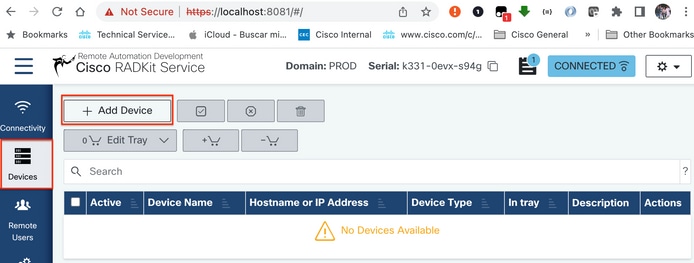
步驟2.您需要設定下一個詳細資訊:
此外,您必須配置轉發TCP埠,這是裝置使用的埠,需要從RADKit客戶端訪問。在本示例中,使用的埠是443用於GUI訪問,8443用於RTMT。
最後,選擇可用的管理協定,在本例中為Terminal和HTTP。
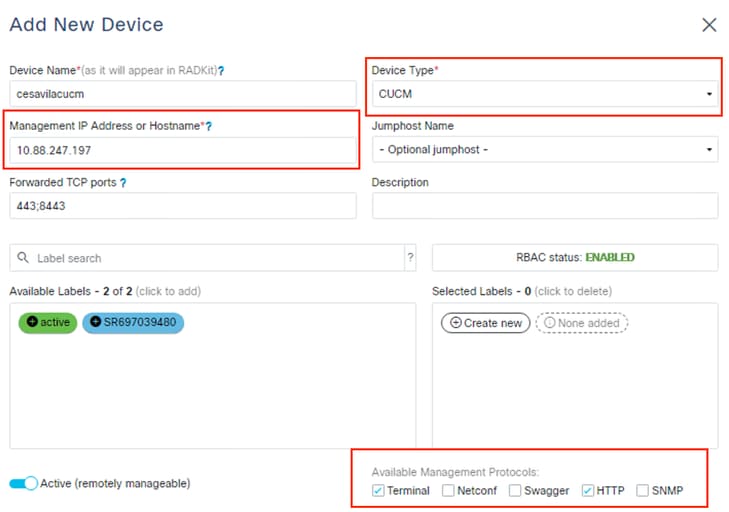
步驟3.為每個管理協定配置正確的設定,然後按一下Add & Close。
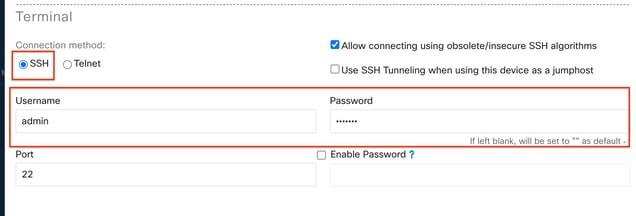
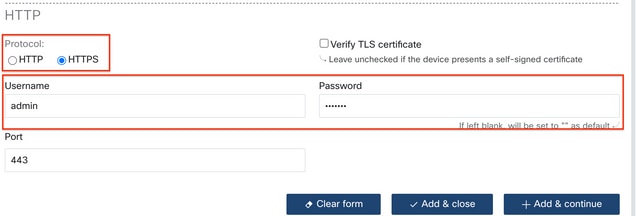
步驟4.新增裝置後,必須在裝置清單中顯示該裝置,可以啟用/禁用該裝置以進行遠端訪問。
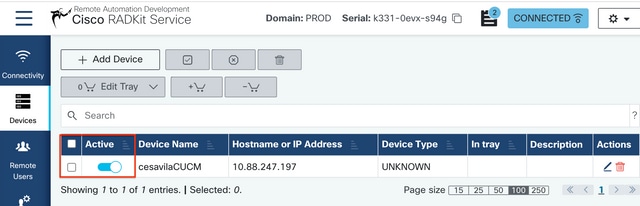
授權遠端使用者
步驟1。若要授予使用者對RADKit服務中配置的裝置的訪問許可權,請轉到Remote Users並選擇Add Users。

步驟2.配置使用者詳細資訊:
- 電子郵件地址
- 全名(可選)
- 啟用使用者。
- 指定必須手動控制啟用還是設定時間範圍以授予該使用者的訪問許可權。
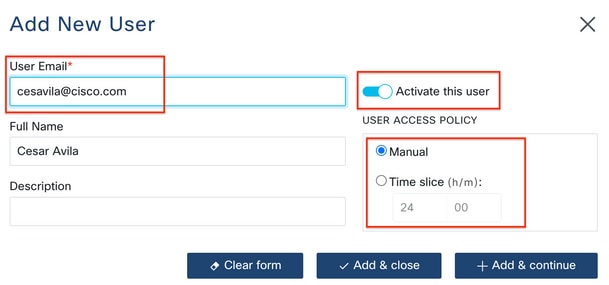
步驟3.選擇Add & Close。
RADkit客戶端(TAC端)
登入
步驟1.在客戶端PC上,導航到應用程式並找到RADkit客戶端。
步驟2.使用SSO登入建立客戶端例項。
>>> client = sso_login("cesavila@cisco.com")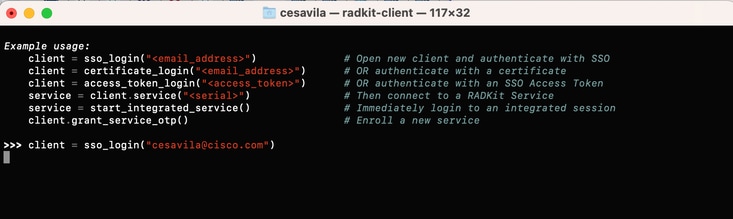
步驟3.接受在瀏覽器上自動開啟的SSO授權請求。
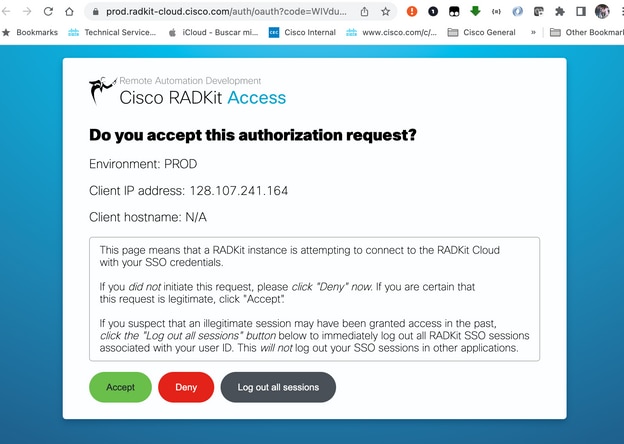
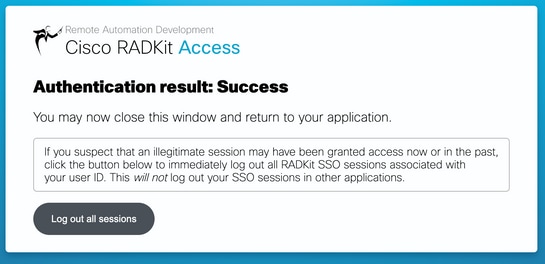
步驟4.使用使用者從RADKit服務 — 自註冊階段生成的序列號建立服務例項。

>>> service = client.service("k331-0evx-s94g")
步驟5.檢查可供訪問的裝置。
>>> service.inventory

要刷新清單清單,請使用命令update_inventory。
SSH訪問
步驟1.從清單清單建立對象。
>>> cucm = service.inventory['cesavilacucm']
![cucm = service.inventory['cesavilacucm']](/c/dam/en/us/support/docs/unified-communications/unified-communications-manager-version-14/222048-set-up-radkit-applied-in-the-collaborati-24.png)
步驟2.使用interactive命令啟動SSH會話。
>>> cucm.interactive()
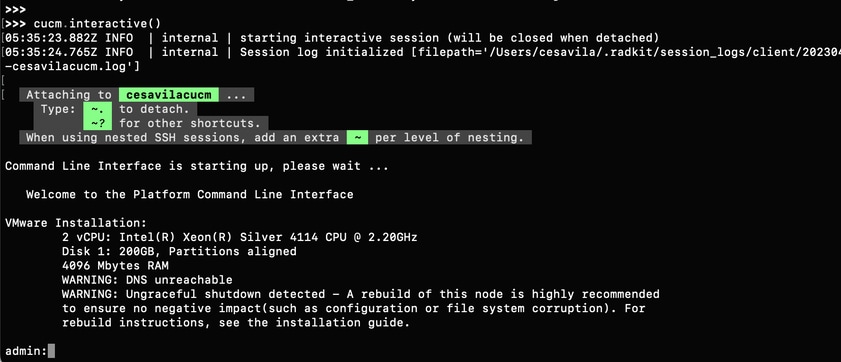
步驟3.現在您可以正常管理裝置。

注意:
- 在使用者環境中操作時,請始終牢記我們的責任。
- RADKit必須用作資料收集工具。
- 未經使用者許可,請勿進行任何更改。
- 在案例備註中記錄所有調查結果。
GUI訪問
步驟1.確保將HTTP憑證新增到裝置配置上的RADKit服務中。
步驟2.在Radkit客戶端上啟動HTTP Proxy,並定義用於連線到Proxy的本地埠。
>>> http_proxy = client.start_http_proxy(4001)

步驟3.從Web瀏覽器導航到https://localhost:4001,然後選擇要連線的服務。
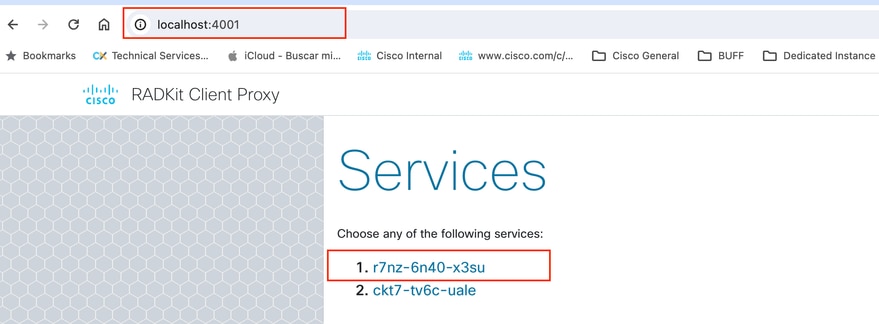
步驟4.按一下正確設備上的Go to Web Page選項以連線到其網頁。
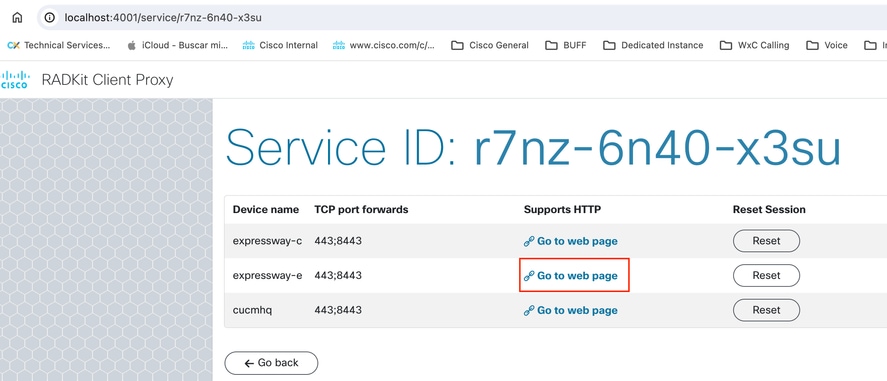

註:第一次在RADKit客戶端上設定HTTP Proxy時,建議在嘗試開啟裝置網頁之前按一下每個裝置的重置選項。
步驟5.顯示網頁。
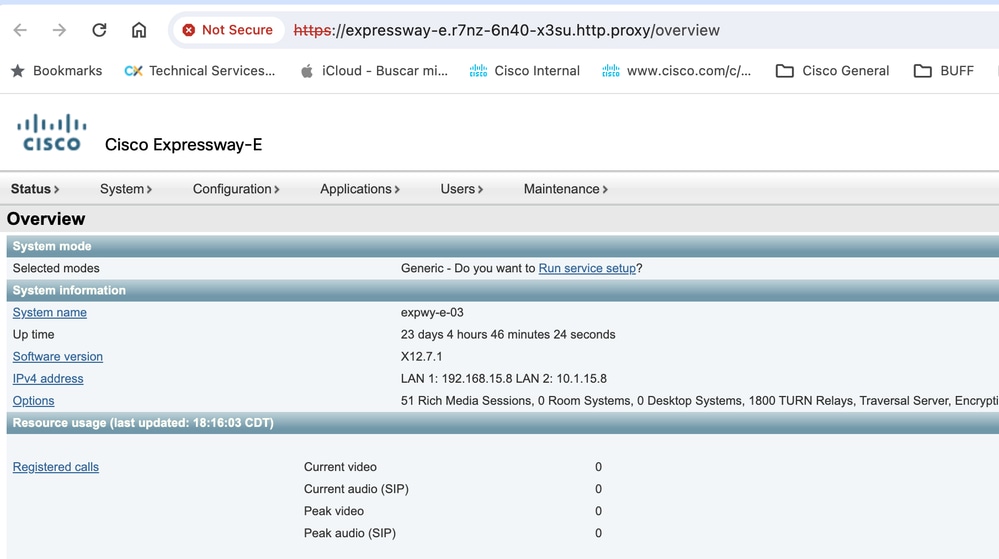
步驟1.驗證為裝置配置的TCP轉發埠。
>>> cucm.forwarded_tcp_ports

步驟2.配置要與裝置的目標埠對映的本地埠,必須使用本地埠訪問裝置GUI。
>>> cucm.forward_tcp_port(local_port=8443, destination_port=443)
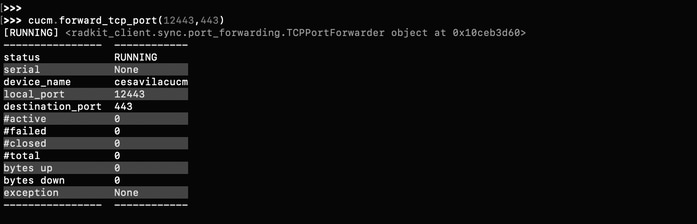
步驟3.開啟瀏覽器並輸入URL,其中包含步驟2中設定的連線埠:https://localhost:8443。
現在可以訪問裝置的GUI。
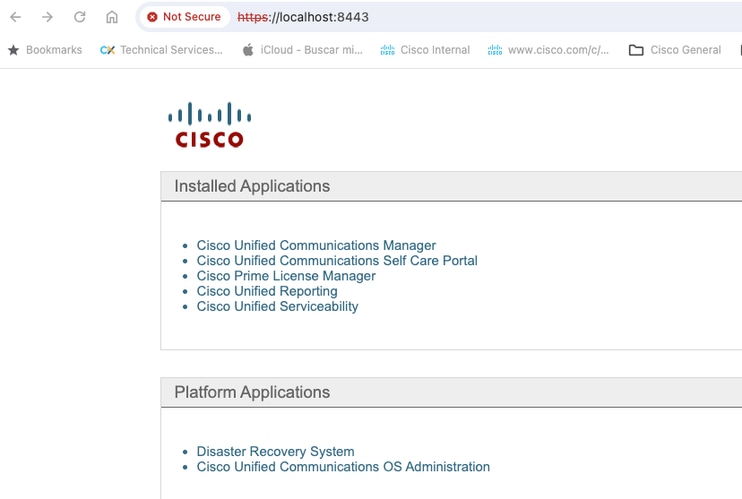

附註:要訪問產品的GUI,您仍然需要能夠登入的憑據,因此建議使用者建立一個只讀使用者帳戶以便訪問。
日誌收集
步驟1.驗證埠8443是否列在為裝置配置的TCP轉發埠中。
>>> cucm.forwarded_tcp_ports

步驟2.將同一埠8443配置為本地埠,該本地埠將用埠8443作為裝置的目的埠進行對映。
>>> cucm.forward_tcp_port(local_port=8443, destination_port=8443)
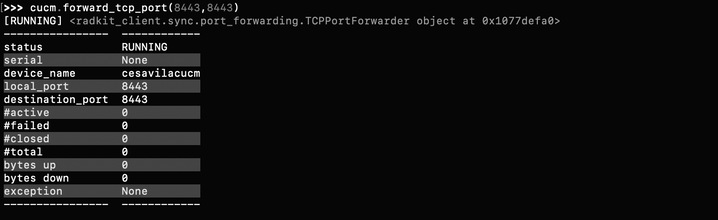
步驟3.開啟RTMT並在主機IP地址中鍵入127.0.0.1,它會自動使用埠8443。
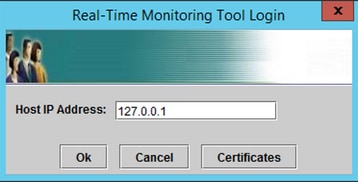
步驟4.使用正確的憑證登入。
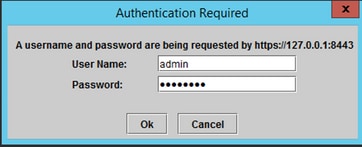
步驟5. RTMT顯示。
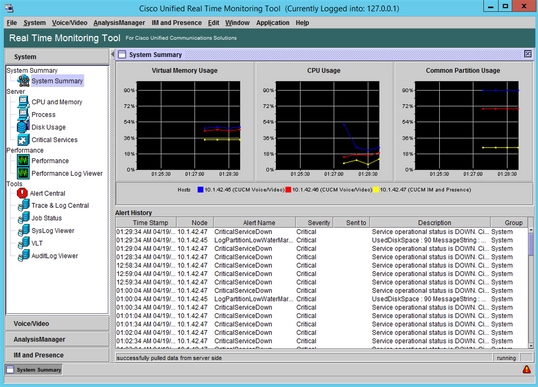
步驟6.轉到左面板上的AnalysisManager。
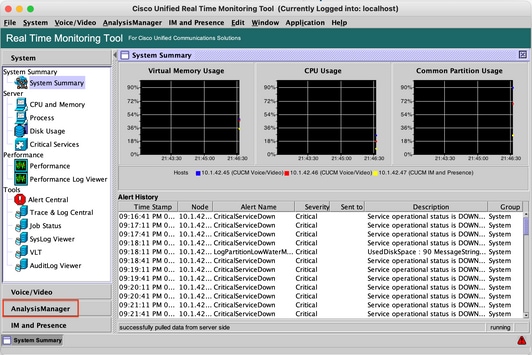
步驟7.單擊Nodes和Add以配置要使用localhost和轉發的TCP埠新增的裝置的詳細資訊。
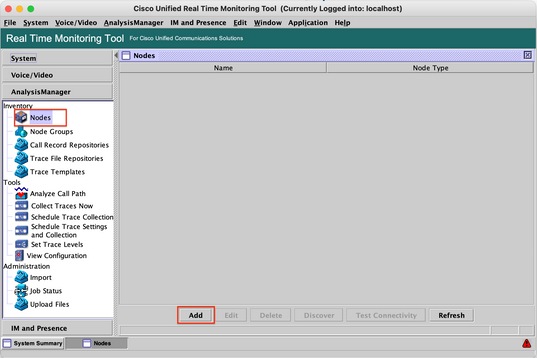
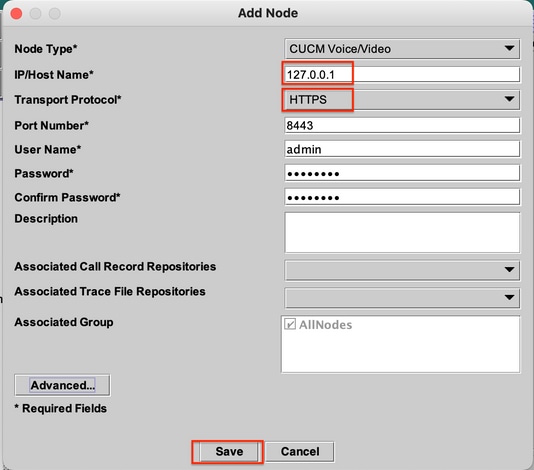
步驟8.單擊頂部選單上的「分析管理器」(Analysis Manager),然後選擇「首選項」(Preferences)。

步驟9.轉至Trace Collection並選擇Correct資料夾下載日誌,按一下Save,然後按一下Close。
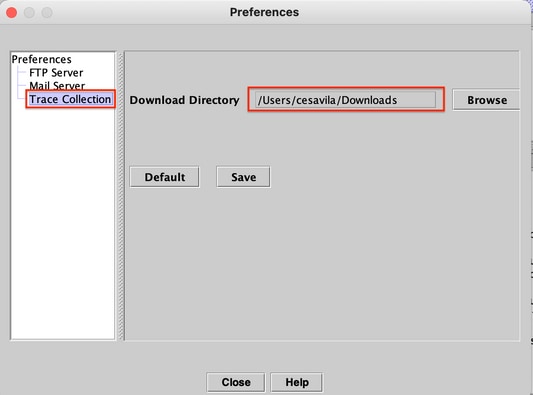
步驟10.立即轉至Collect Traces。
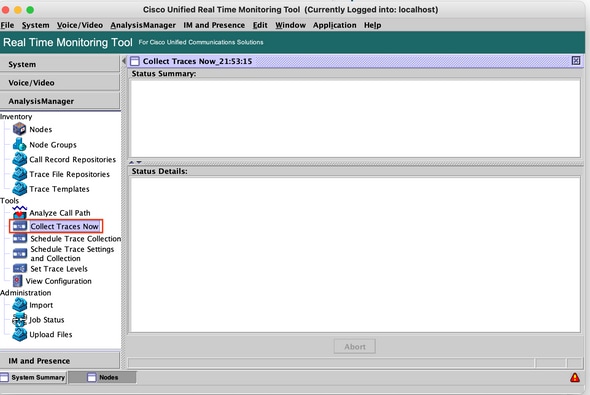
步驟11.選擇Node選項,選擇在步驟7中新增的裝置,然後按一下Customize。
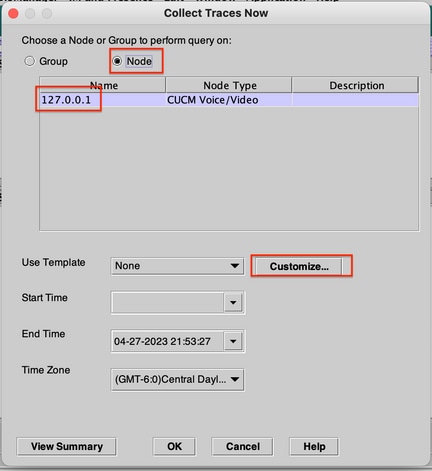
步驟12.選擇要從裝置收集的日誌,然後按一下OK。
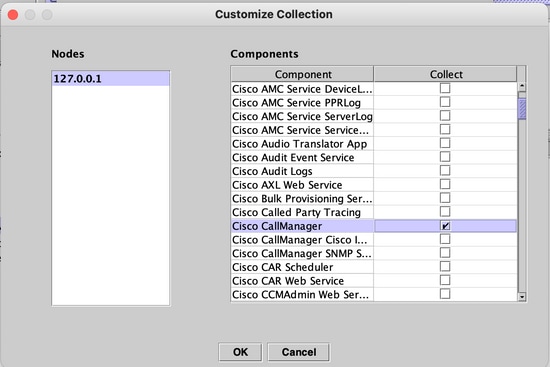
步驟13.最終選擇Start Time和End Time of the logs to collected,然後按一下OK。
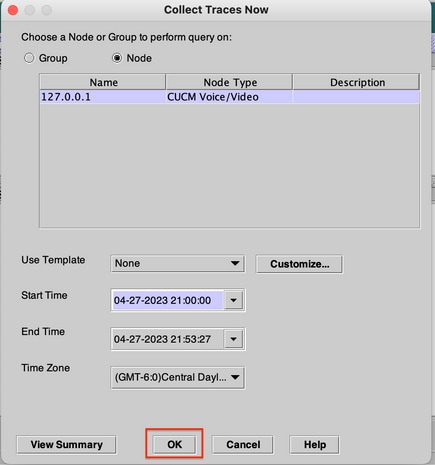
步驟14.檔案已成功下載到本地PC(RADKit客戶端PC)。
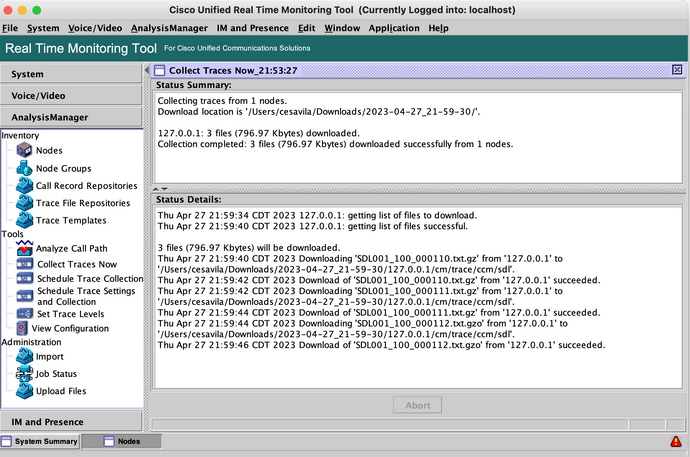
CUCM當前支援SOAP API。此外,CMS、Expressway、CVP等支援Swagger。
步驟1.確保將HTTP憑證新增到裝置配置上的RADKit服務中。
步驟2.在RADKit客戶端上運行HTTP Post命令,指定資源路徑,使用必要的引數和標頭指定請求正文。


附註:postprocessors選項「cucm-extract」用於刪除HTTP響應標頭,以便將日誌儲存到檔案。
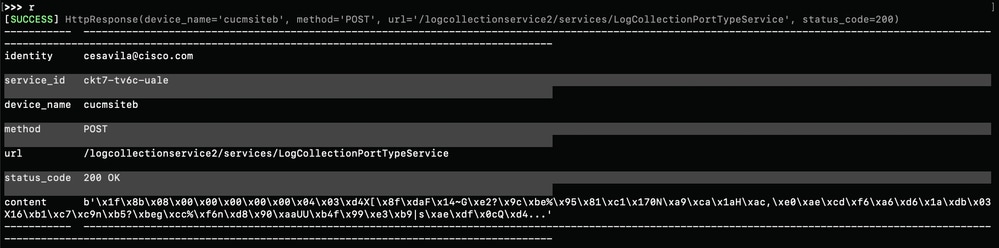
步驟3. 將內容儲存到檔案中以獲取本地PC中儲存的跟蹤檔案。
>>> content = r.content
>>> with open('SDL002_100_000819.txt.gz', 'wb') as file:
file.write(content)
RADKit使用案例
如前所述,RADKit無需在Webex上即可提供到網路裝置(包括合作伺服器)的安全連線。其理念是通過對所需裝置的按需訪問,簡化資料收集方面的一些挑戰。
在專門談論合作部署時,RADKit目前對於各種問題都非常有用,例如:
- 資料庫複製問題。
- 證書重新生成過程。
- 系統運行狀況檢查。
- 在GUI/CLI中進行配置驗證。
- 通過Web介面(例如CER、Expressway、CIMC等)進行日誌收集。
- 通過語音網關上的CLI調試日誌。
相關資訊
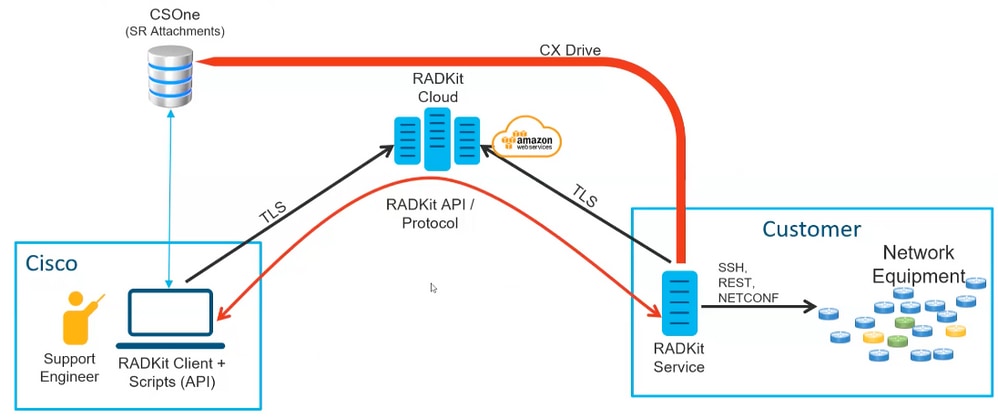
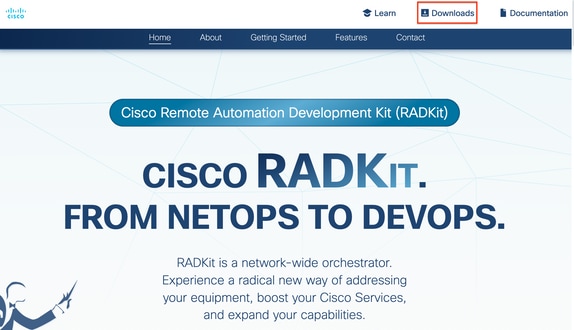
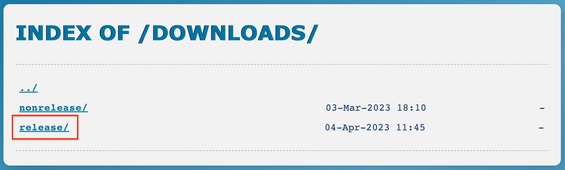
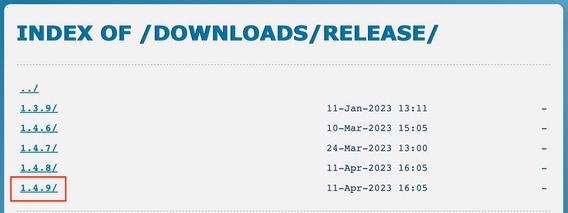
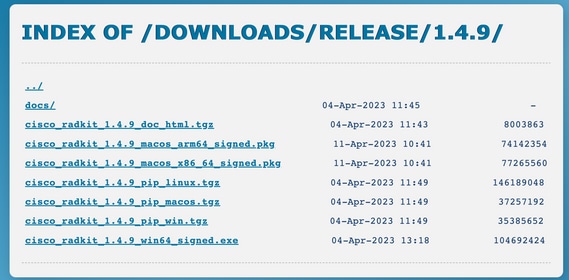
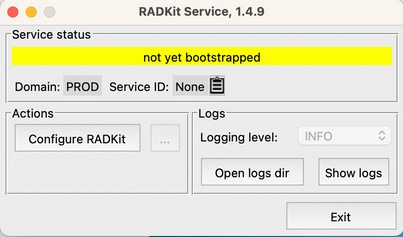
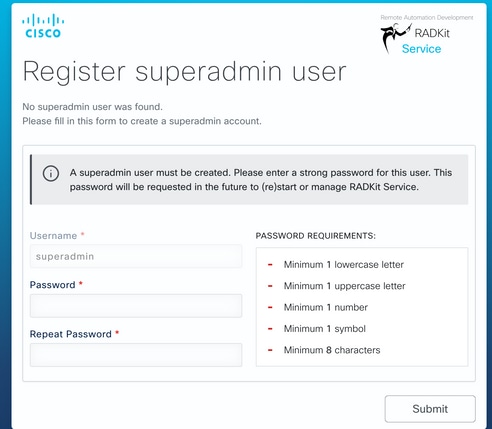
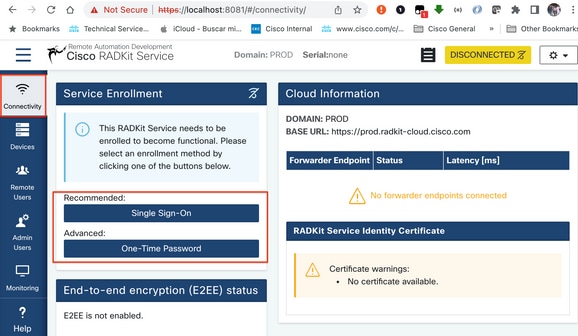
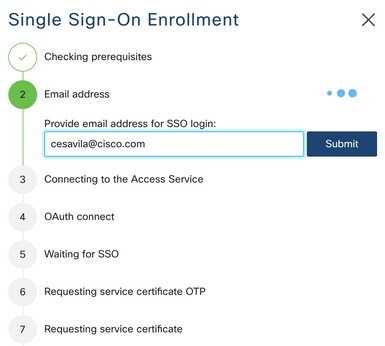
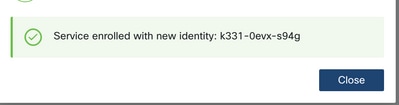



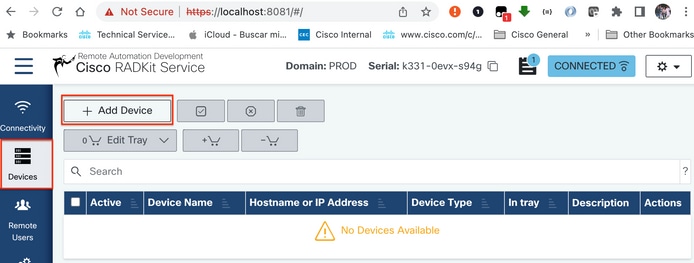
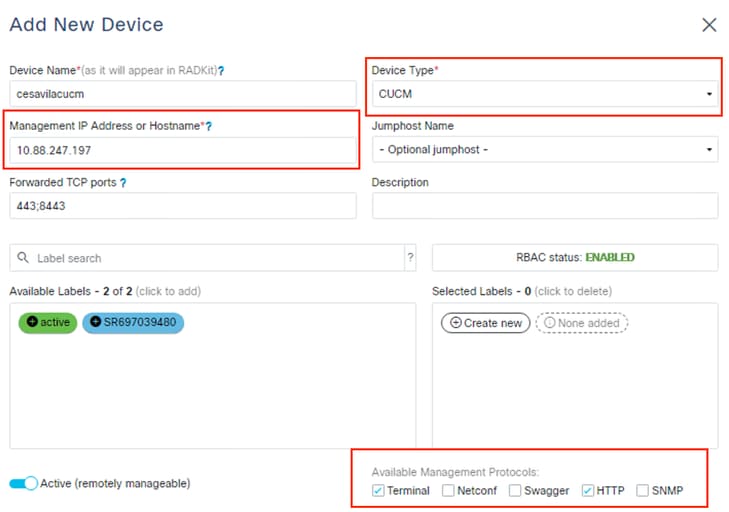
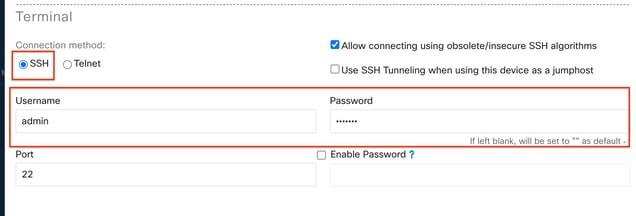
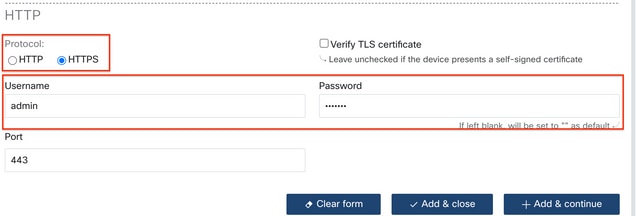
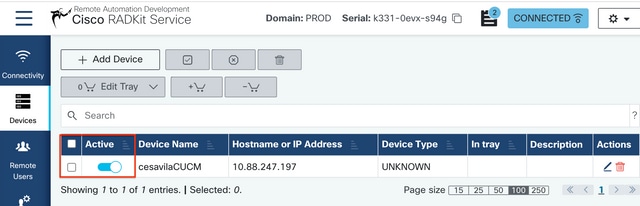

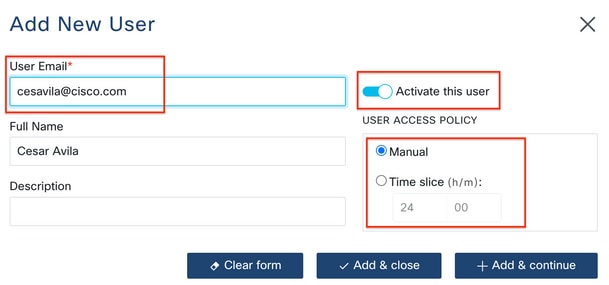
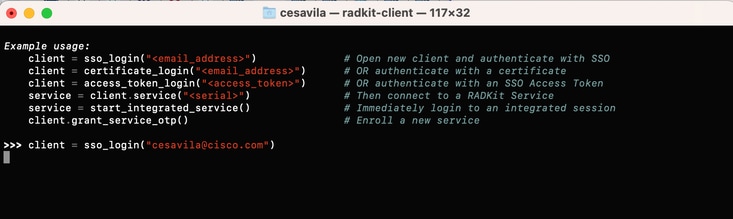
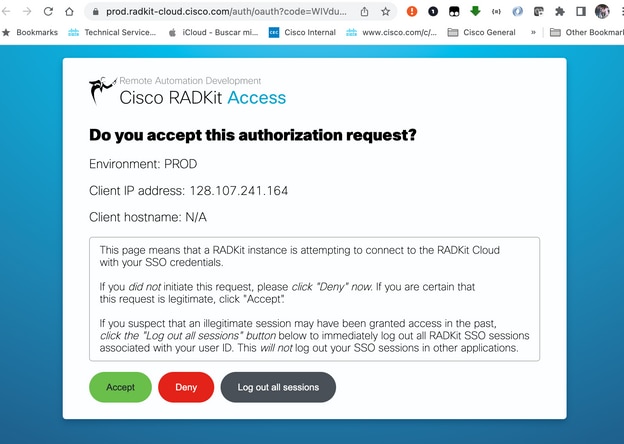
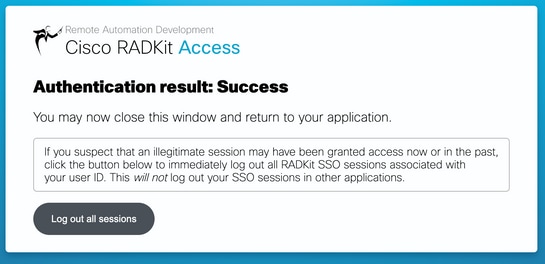



![cucm = service.inventory['cesavilacucm']](/c/dam/en/us/support/docs/unified-communications/unified-communications-manager-version-14/222048-set-up-radkit-applied-in-the-collaborati-24.png)
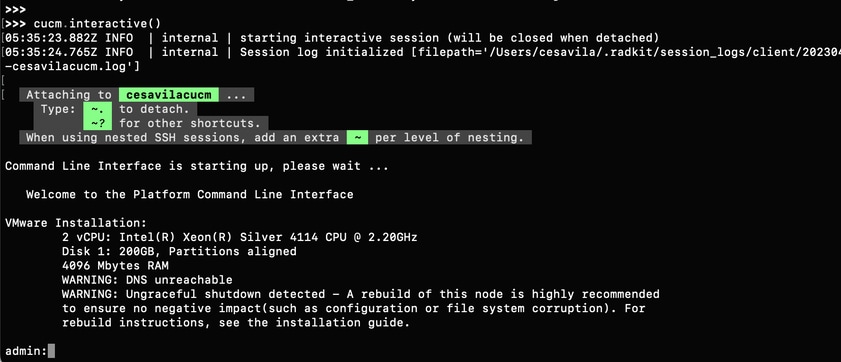

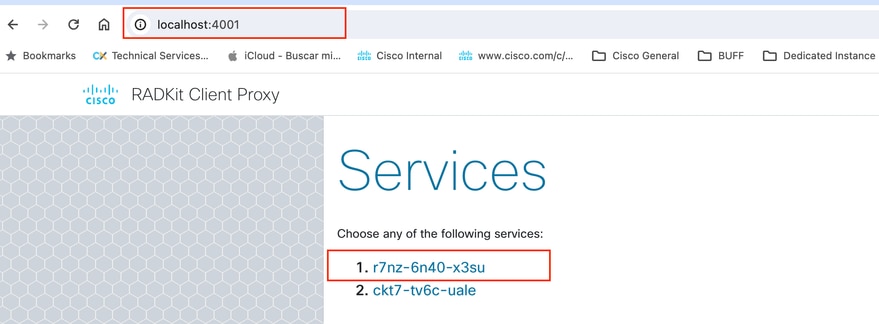
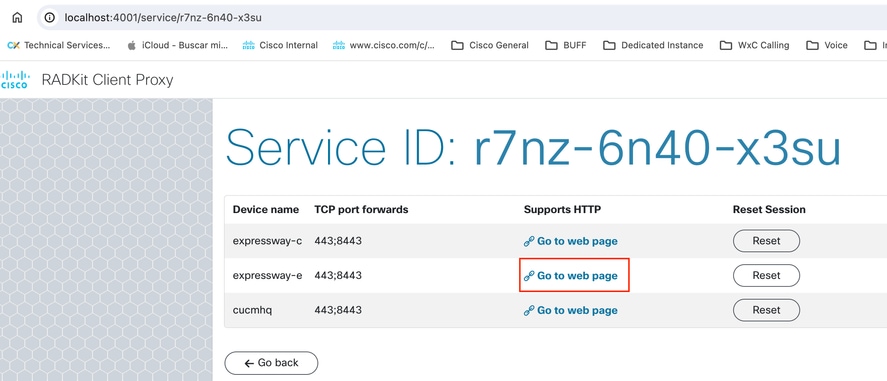
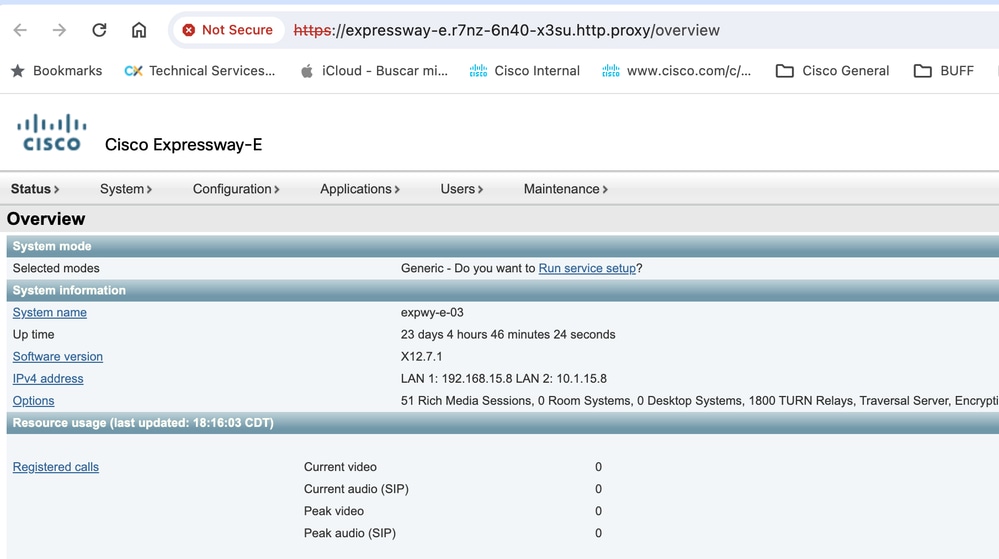

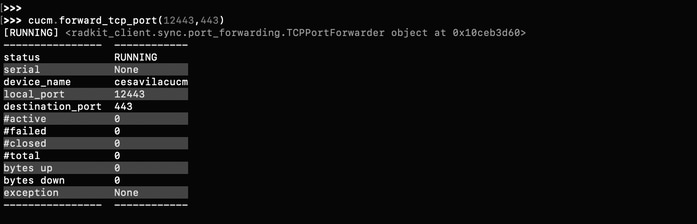
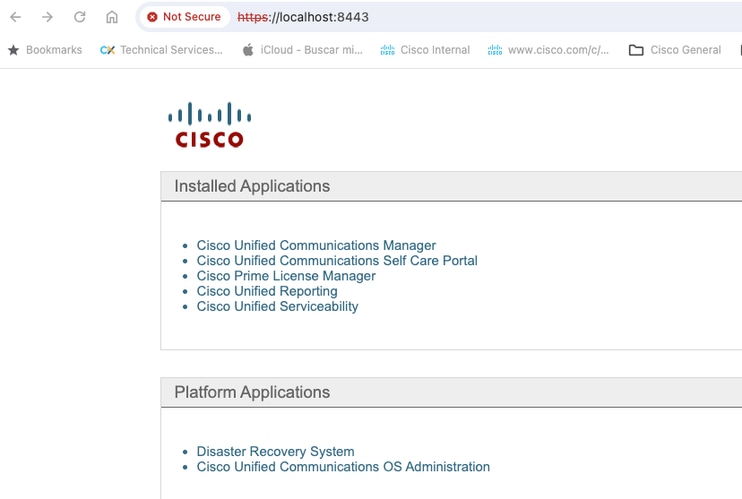

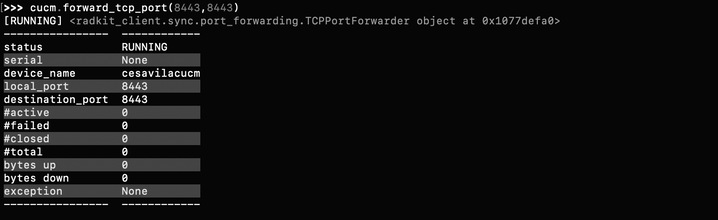
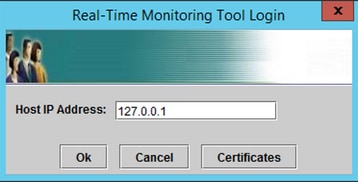
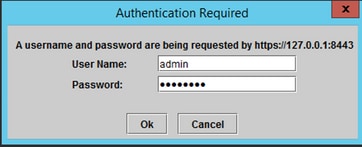
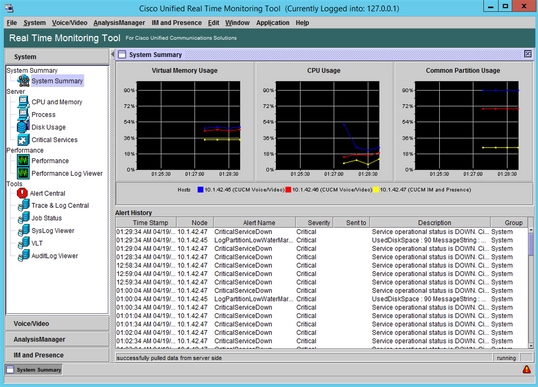
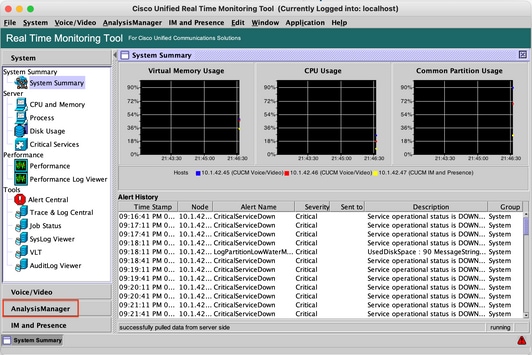
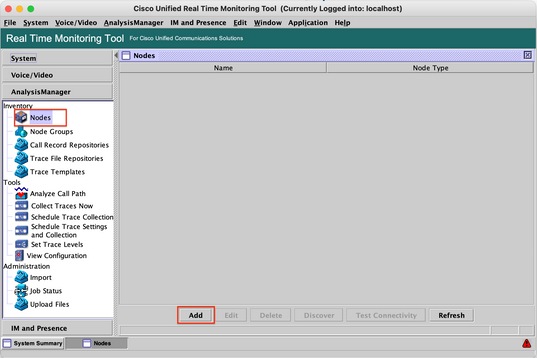
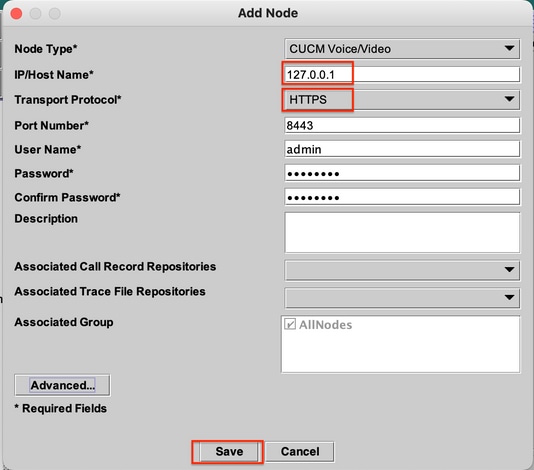

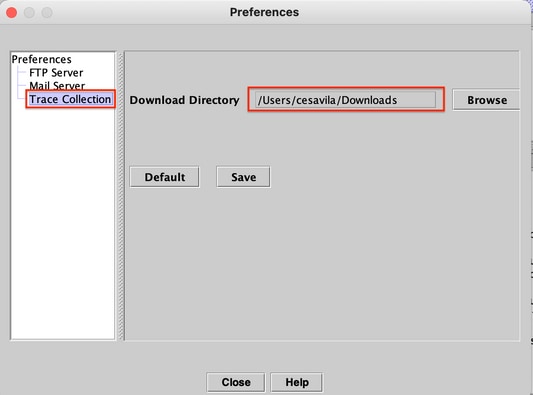
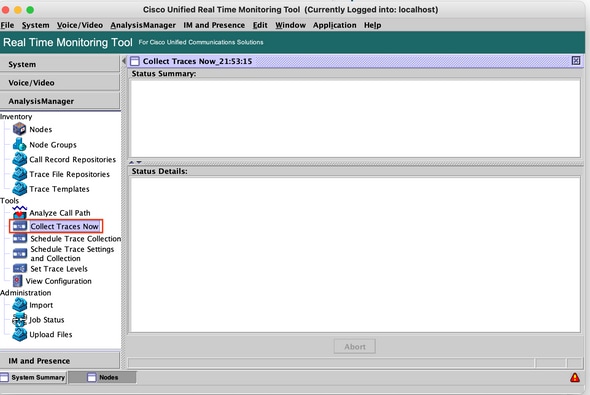
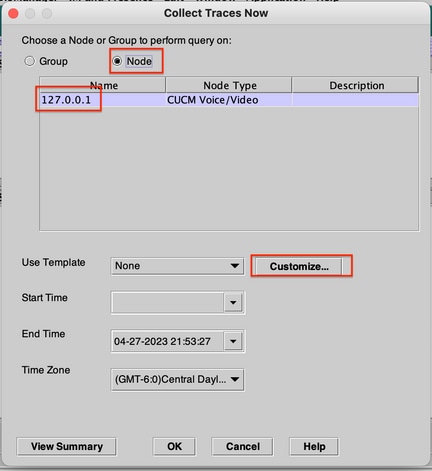
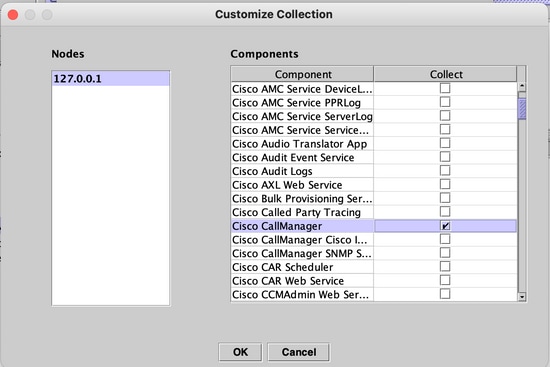
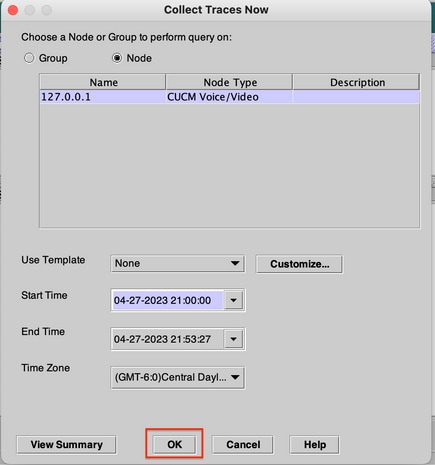
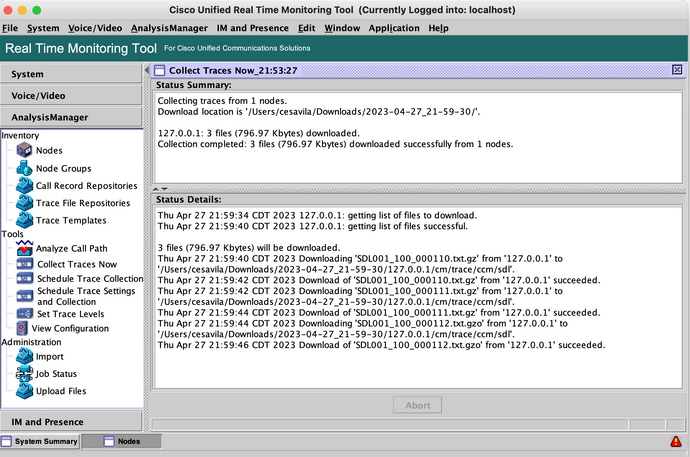

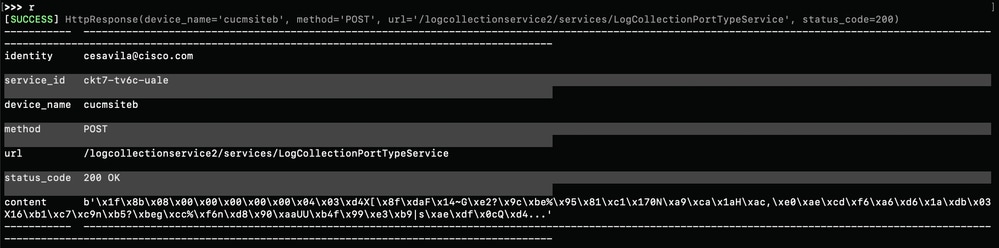
 意見
意見